Mac能合并PDF吗?Mac如何合并PDF?
无论是在工作中还是生活中,我们都时常会遇到需要合并PDF文件的情况。有时候我们需要将几个PDF文档合并成一个,以便更方便地查阅和管理;有时候我们需要将多个PDF文件合并为一个,以便分享给他人。然而,要找到一款简单易用、功能强大的PDF合并工具并不容易。今天我要向大家介绍的是一款Mac平台上的神器——PDF合并小助手!它不仅操作简单,还提供了多种合并方式,让你随心所欲地合并PDF文件。快来看看吧,相信你会爱上这个小工具的!
mac 合并pdf
福昕PDF阅读器专业版是一款功能强大的PDF阅读和编辑工具,也支持在Mac上进行PDF文件的合并操作。用户只需打开此工具,在菜单栏中选择“文件”选项,然后选择“合并文件”功能。接下来,用户可以选择要合并的PDF文件,可以通过拖拽文件或点击“添加文件”按钮进行选择。在选择完所有要合并的文件后,用户可以调整文件的顺序,然后点击“合并”按钮即可完成合并操作。此工具还提供了其他丰富的编辑功能,如拆分PDF、添加水印、加密文件等,满足用户对PDF文件的各种需求。
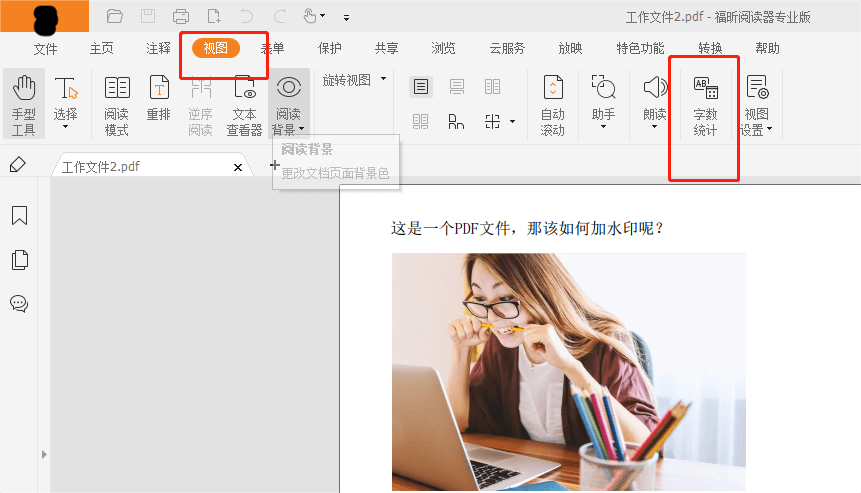
mac 合并pdf具体教程!
福昕PDF阅读器专业版是一款功能强大的PDF阅读和编辑工具,也支持在Mac上进行PDF文件的合并操作。具体的教程如下:
1. 打开这个工具软件。
2. 点击菜单栏中的“文件”选项,然后选择“打开”来打开第一个要合并的PDF文件。
3. 在左侧的导航栏中,选择“页面缩略图”视图,以便更好地管理PDF页面。
4. 在第一个PDF文件的页面缩略图视图中,选择要合并的页面,然后使用鼠标拖动它们到合并的位置。
5. 重复步骤2-4,打开并选择要合并的其他PDF文件的页面。
6. 确保所有要合并的页面都在正确的顺序中,然后点击菜单栏中的“文件”选项,选择“保存”来保存合并后的PDF文件。
7. 在弹出的保存对话框中,选择保存的位置和文件名,然后点击“保存”按钮。
8. 等待合并过程完成,然后就可以在保存的位置找到合并后的PDF文件了。
通过以上步骤,你就可以在Mac上使用这个工具合并PDF文件了。
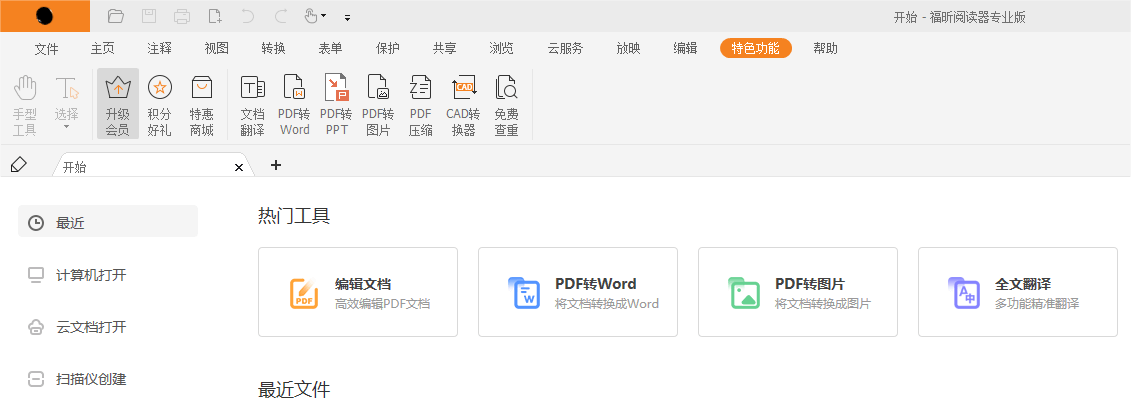
福昕PDF阅读器专业版是一款功能强大的PDF阅读软件,适用于Mac操作系统。它不仅能够完美地阅读PDF文件,还提供了合并PDF文件的便捷功能。用户只需简单几步,就能轻松合并多个PDF文件,大大提高了工作效率。同时,此工具还支持对合并后的PDF文件进行编辑、添加水印、加密等操作,满足用户对PDF文件的各种需求。总之,此工具是一款实用、高效的PDF阅读和处理工具,为用户带来了极大的便利。
 分享
分享
 复制链接
复制链接
 关注
关注







